DNS(Domain Name Server,域名服务器)是进行域名(domain name)和与之相对应的IP地址 (IP address)转换的服务器。如果DNS出现问题,就会导致不能打开网页或不能上网的现象。如果想要自己修改DNS服务器地址的话,我们应该怎么做?
手动设置修改DNS服务器IP地址教程
下面以windows10系统为例来给大家演示一下,具体方法/步骤如下:
1、右键点击桌面右下角的电脑网络图标;
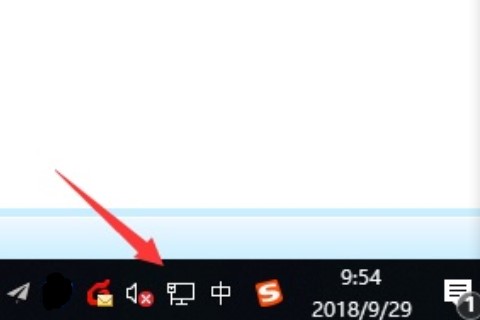
2、选择打开“网络和internet”设置;
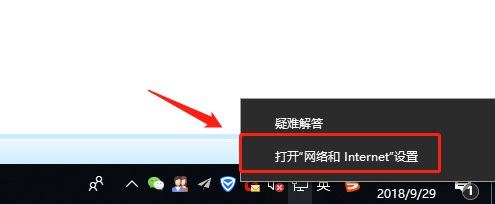
3、点击“更改适配器选项”;
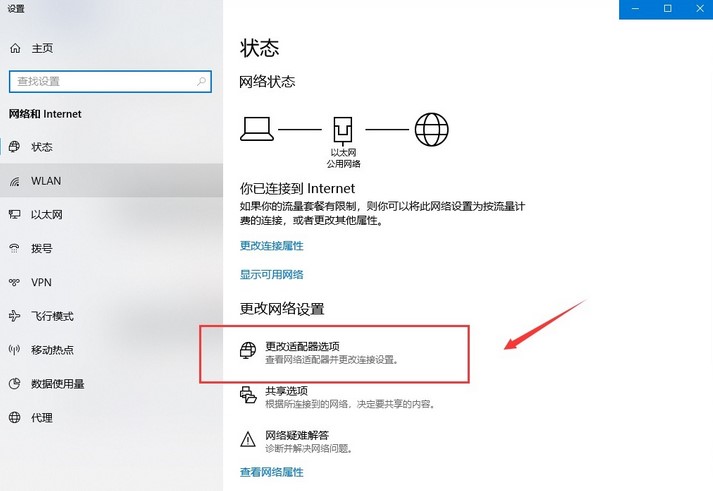
4、在打开的网络连接窗口中,选择“以太网”单击鼠标右键,点击“属性”;
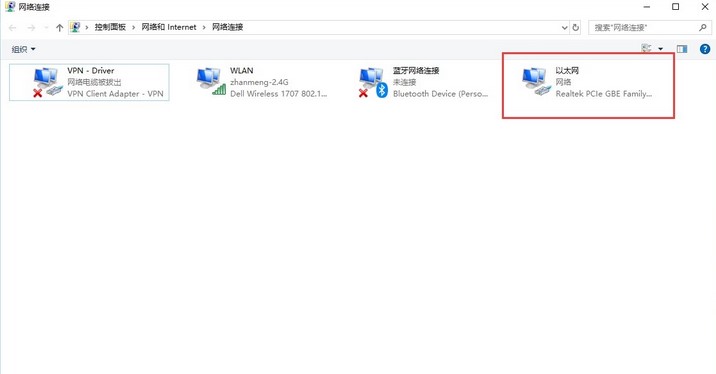
5、选中“Internet 协议版本 4(TCP/IPv4)”,点击 属性(或者直接双击“Internet 协议版本 4(TCP/IPv4)”打开);
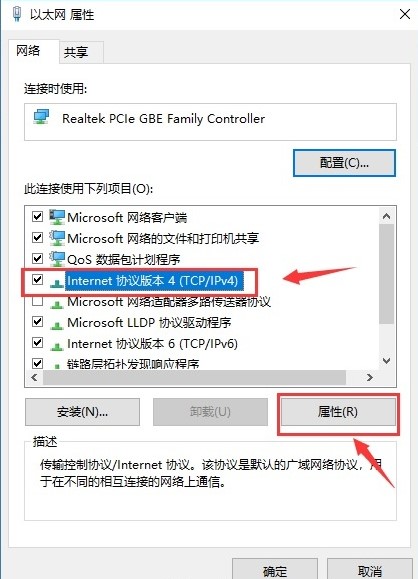
6、默认情况下都是“自动获取DNS服务器地址”的,我们可以点击选中“使用下面的DNS服务器地址”就能手动修改了,改好后最后点击 确定 即可(注:虽然可以只修改“首选DNS服务器”,但是建议大家把“备用DNS服务器”也修改了,这样更稳定。)。
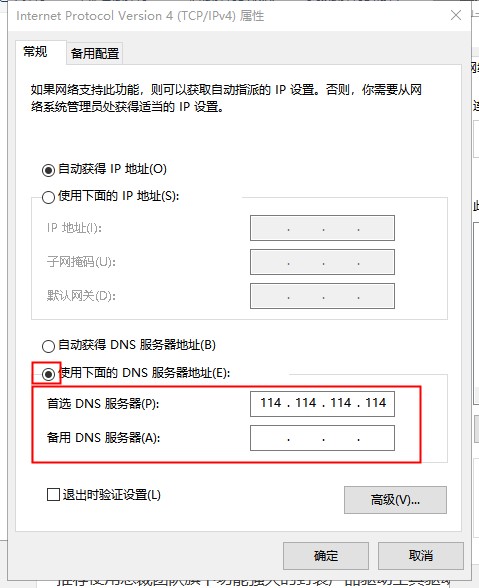
以上就是更改DNS服务器地址的详细方法,希望能够帮助到大家。
DNS服务器地址推荐
| 境内公共DNS | ||
| 名称 | 首选地址 | 备选地址 |
| 114 DNS | 114.114.114.114 | 114.114.115.115 |
| 阿里DNS | 223.5.5.5 | 223.6.6.6 |
| 百度DNS | 180.76.76.76 | |
| 腾讯DNS | 119.29.29.29 | 182.254.116.116 |
| 其余DNS在此不做推荐 | ||
| 境外公共DNS | ||
| 名称 | 首选地址 | 备选地址 |
| Cloudflare & APNIC | 1.1.1.1 | 1.0.0.1 |
| 谷歌DNS | 8.8.8.8 | 8.8.4.4 |
| OpenDNS | 208.67.222.222 | 208.67.220.220 |
| 微软DNS | 4.2.2.1 | 4.2.2.2 |
| 其余DNS在此不做推荐 | ||
| 无污染DNS | ||
| 名称 | 首选地址 | 备选地址 |
| PdomoDNS | 101.132.183.99 | 193.112.15.186 |
| Pure DNS | 123.207.13.111 | 123.207.137.88 |
| FunDNS | 119.23.248.241 | 106.14.150.27 |
| BAIDNS | 106.14.152.170 | 223.113.97.99 |